Журнал
Содержание
- С чего начать? Описание профиля.
- Краткое описание шагов создания и работы с курсом.
- Шаг 1 – черновики.
- Шаг 2 - модерация.
- Шаг 3 - готовые.
- Шаг 4 - текущие.
Краткое описание шагов создания и работы с курсом
Весь процесс осуществляется в разделе Курсы.
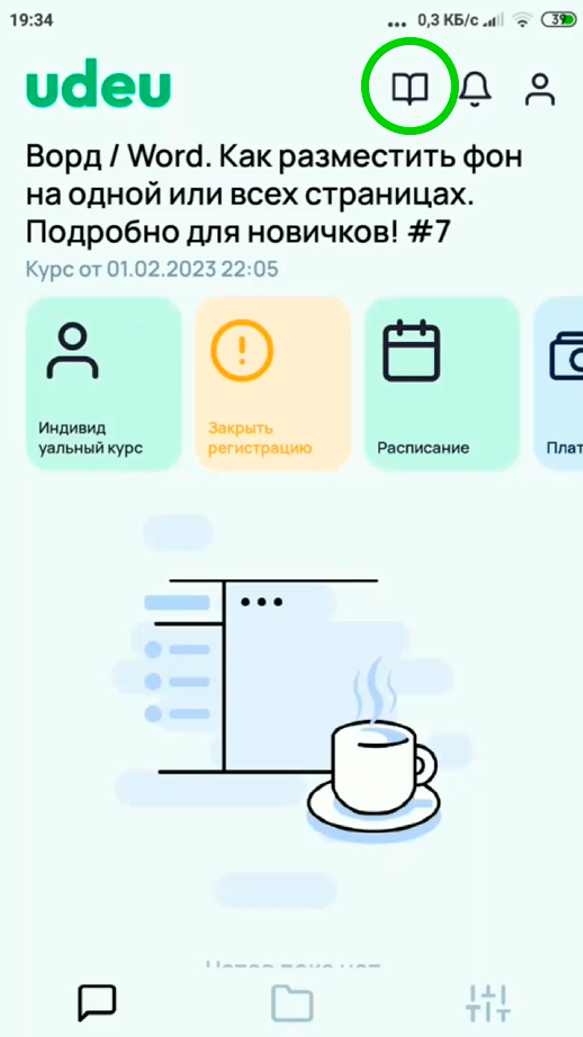
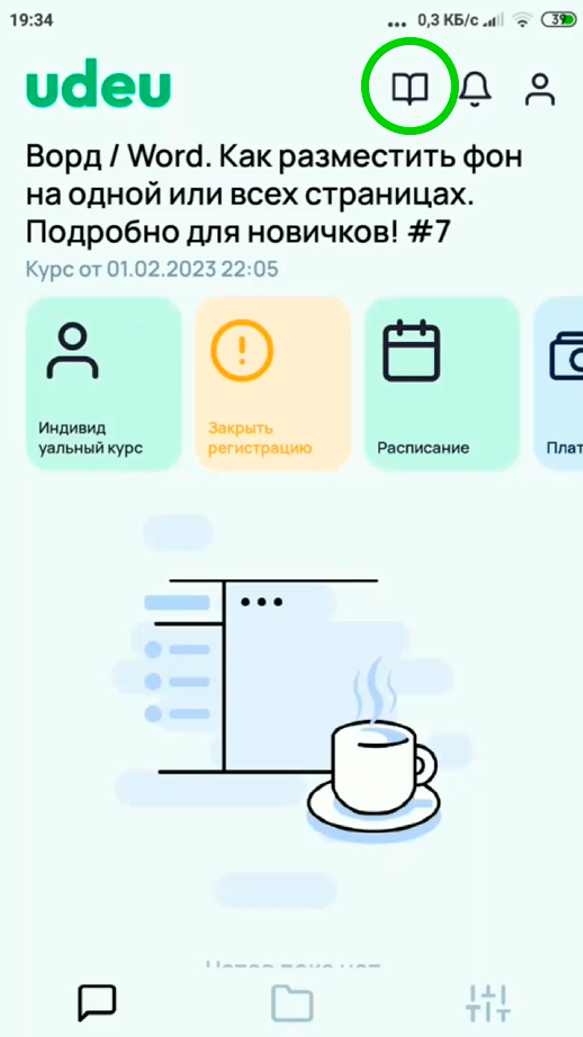
Его можно разделить на 4 простых шага, которые осуществляются в соответствующих разделах. Это создание черновика шаблона, отправка его на модерацию, запуск курса, работа с активным курсом. На картинках схематично указан «путь», т.е. что вам необходимо выбирать в разделе «Курсы», чтобы перейти к соответствующему шагу процесса по созданию и запуску курса.
Шаг 1 – черновик
На этом шаге вы создаёте черновик шаблона, который можете редактировать, отправить на модерацию или удалить.
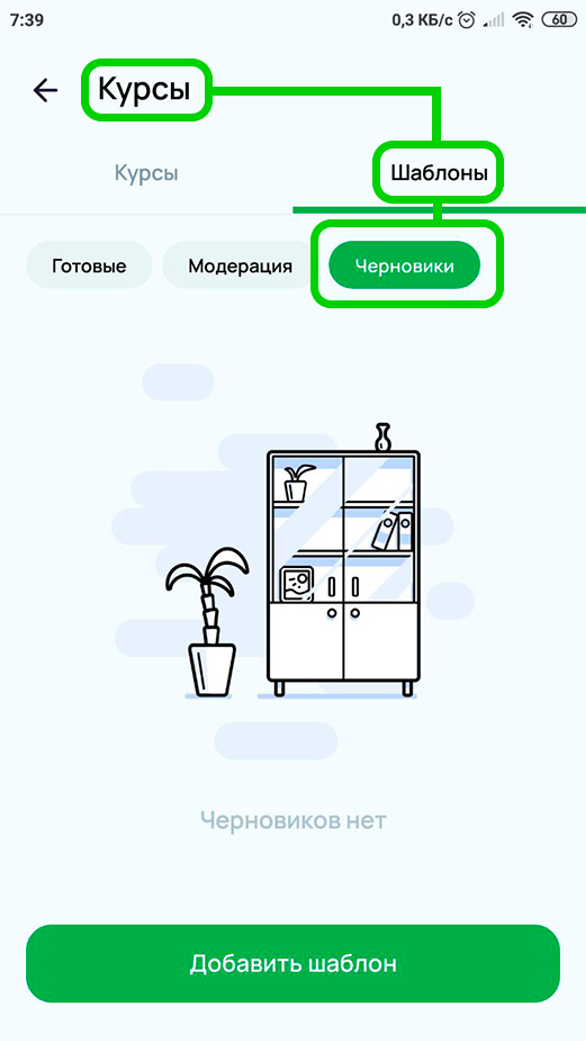
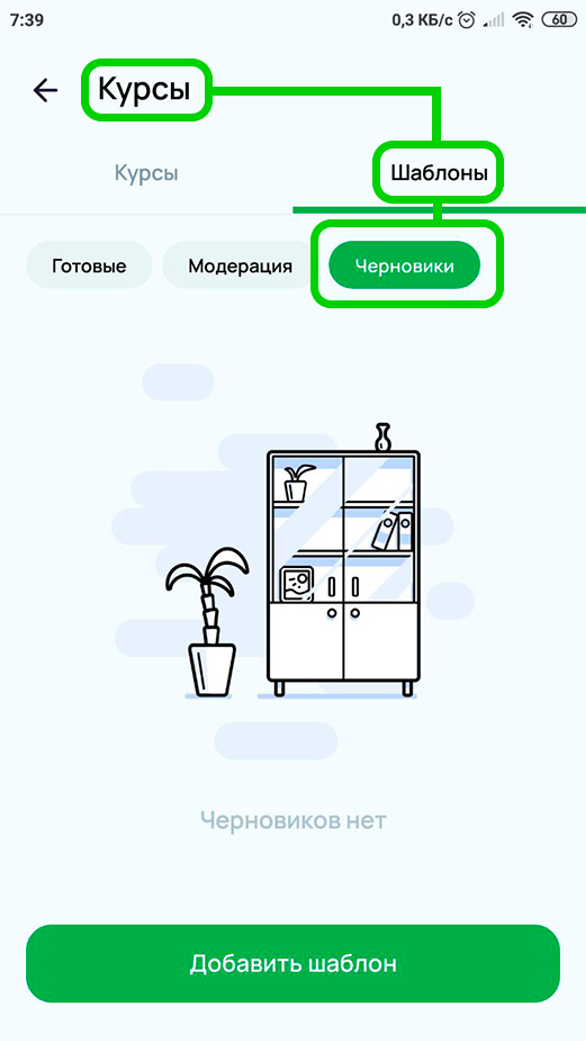
Шаг 2 – модерация
После создания черновика шаблона вы отправляете его на модерацию, где он будет находиться некоторое время на проверке. Черновик шаблона, находящийся в этом состоянии, нельзя редактировать, но можно отменить модерацию и тогда шаблон снова переместится в черновики. После же прохождения модерации он переместится во вкладку «готовые».
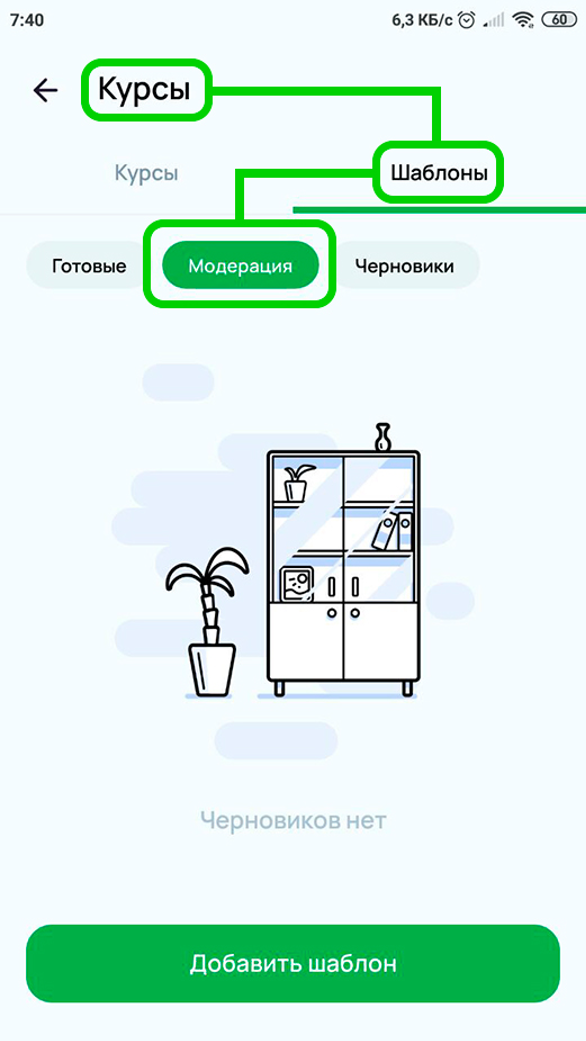
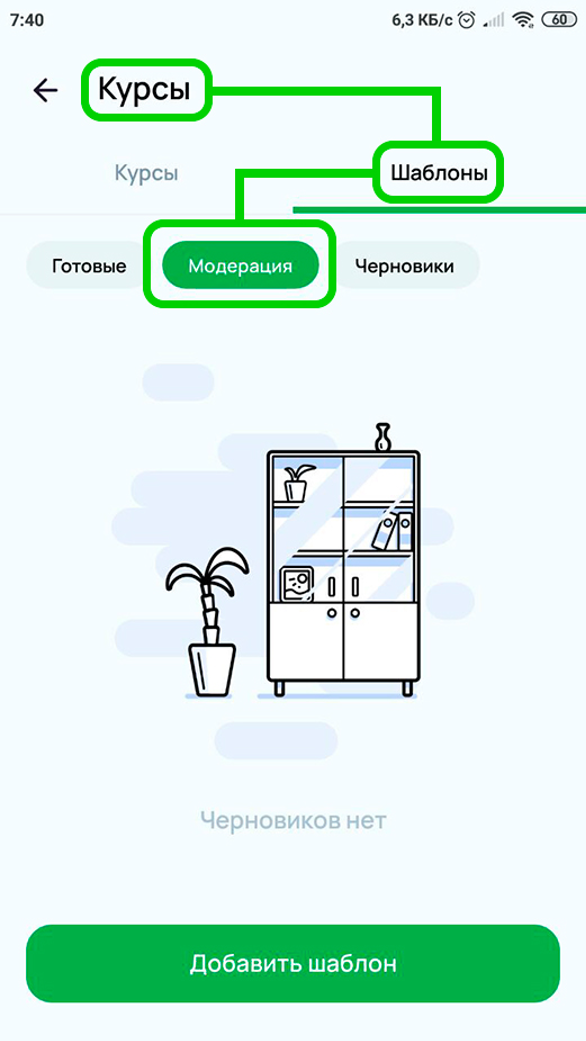
Шаг 3 - готовые
После окончания проверки модератором черновик шаблона переходит на вкладку «Готовые», становясь полноценным шаблоном. Шаблон курса можно многократно использовать для запуска курсов с разными настройками, такими как: расписание, время запуска, цена, тип курса и т.п. Более детально все настройки и особенности шаблонов рассмотрим в соответствующем разделе.
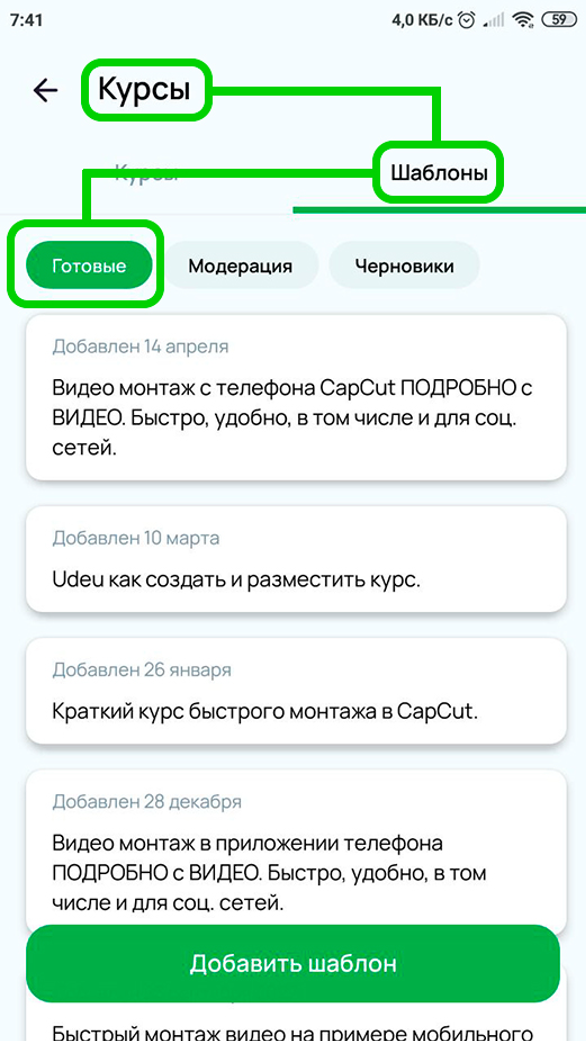
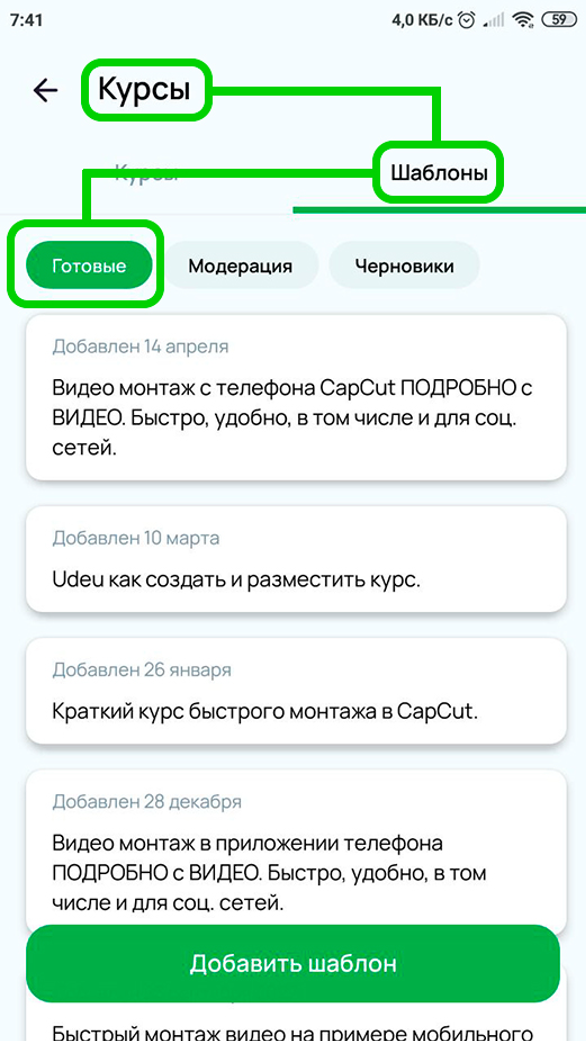
Также, вы можете клонировать готовый шаблон и использовать его как основу для нового курса. Но учтите, что копия отправится в раздел черновиков и ей снова придётся пройти модерацию.
Шаг 4 – текущие
Данный раздел находится на вкладке «Курсы». В него попадают запущенные курсы, с которыми мы и будем работать далее. Тут можно отменить регистрацию и закрыть курс, добавить промокоды, скрывать и показывать курс в магазине, поделиться ссылкой на курс или QR-кодом, а также осуществлять ряд других манипуляций, которые рассмотрим в соответствующем разделе.
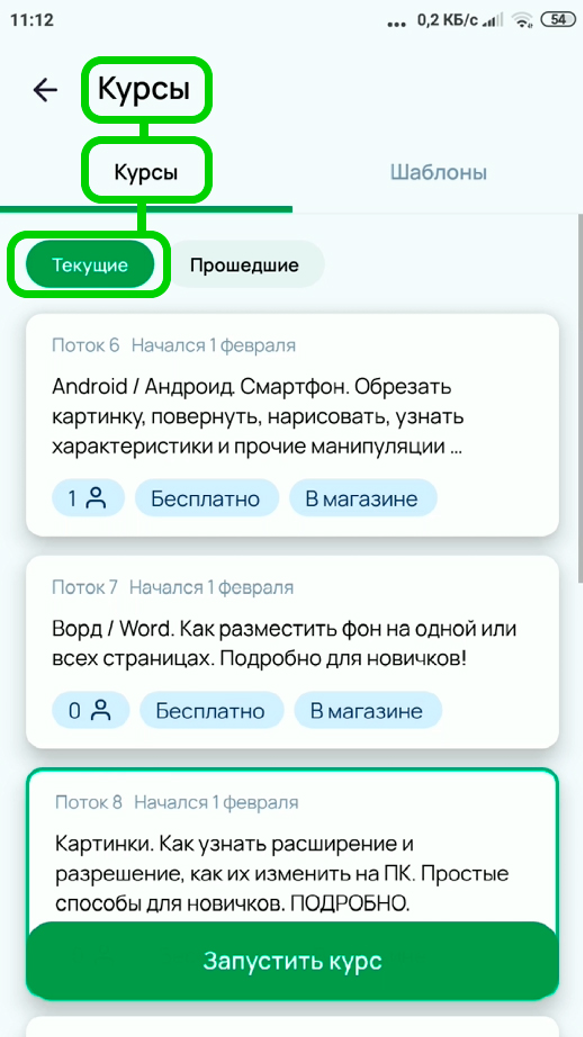
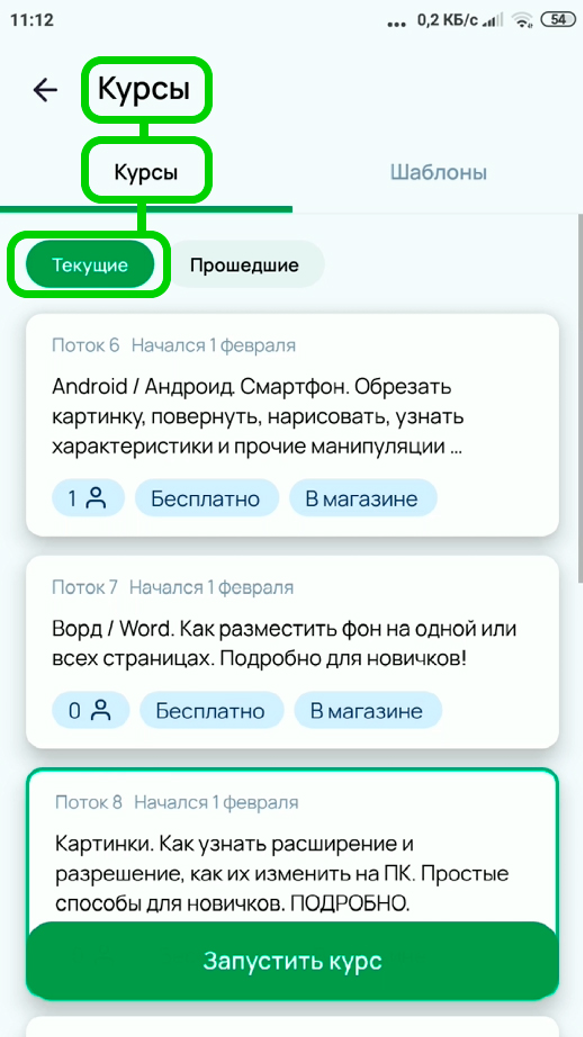
Пройдёмся по шагам и посмотрим подробно, как создать курс!
Перейти к теме Шаг 1 – черновики